
Folder Painter(文件夹图标美化软件)
v1.1 绿色便携版- 软件大小:2.26 MB
- 更新日期:2019-10-24 16:21
- 软件语言:简体中文
- 软件类别:系统其它
- 软件授权:免费版
- 软件官网:待审核
- 适用平台:WinXP, Win7, Win8, Win10, WinAll
- 软件厂商:

软件介绍 人气软件 下载地址
Folder Painter是一款简单易用的文件夹图标美化软件,该程序旨在为图标文件夹添加颜色与样式效果,从而便于用户更轻松的进行查找,其具备了丰富的文件夹图标包,您可以快速进行安装,并一键进行应用,当然,您在安装前可以进行预览,并根据自己的喜好自定义添加图标包,从而获得您喜欢的效果,有了这款软件,您可以为您的不同文件夹类型添加不同的颜色,从而有效实现标记,为您的资源管理带来便利,非常的方便实用,有需要的朋友赶紧下载吧!
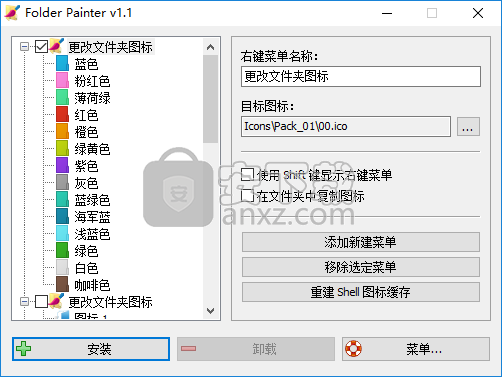
软件功能
Folder Painter通过颜色自定义目录,因此可能会更快地找到所需的内容。
从上下文菜单更改文件夹图标的颜色
设置是一个快速的过程,需要解压缩存档,然后将工具安装到上下文菜单。您可能已经暗示过,该应用程序没有接口,但是您可以通过右键单击任何文件夹来访问它。
该程序为您提供了数十种用于修改目录图标颜色的颜色,主要是绿色,蓝色和红色。尽管简单,但这些颜色仍可作为所包含数据优先级或重要性的指示。例如,您可以用红色标记包含关键数据的文件夹或需要转发的文件夹,用灰色标记不重要的文件夹。
一键重置为默认外观
更改目录图标的颜色可以帮助您更有效地组织存储的文件类型,因为它可以使您经常使用的文件脱颖而出。由于您可以轻松识别它们,因此您不再需要花费时间通过Windows资源管理器查找它或记住它的名称。
您应该记住,您可以随时将其重置为默认值,例如,如果您需要完成多个项目并在严格的期限内完成,此选项将非常有用。值得一提的是,该工具还具有CMD支持,因此,如果发现它更方便,请不要使用命令。
一个方便的实用程序,用于管理和组织目录
在不否认有多种在计算机上组织数据的方法的情况下,Folder Painter可以通过可视提示帮助您实现这一目标。您不仅可以更快地发现常用文件夹,还可以同时更有效地组织文件。
软件特色
可让您为Windows资源管理器文件夹上色。
使用此应用程序,您可以为经常访问的文件夹分配任何颜色。
例如,财务文件夹可以是绿色,而任务文件夹可以是红色。
具有不同的颜色会使该文件夹脱颖而出,以便您可以快速打开它。
您可以快速将文件夹/目录设置为您喜欢的颜色。
提供了丰富的图标包,您可以快速的安装图标包。
可以直接在上下文菜单中快速应用。
支持自定义添加图标包。
使用方法
1、运行Folder Painter,进入如下所示的软件主界面。
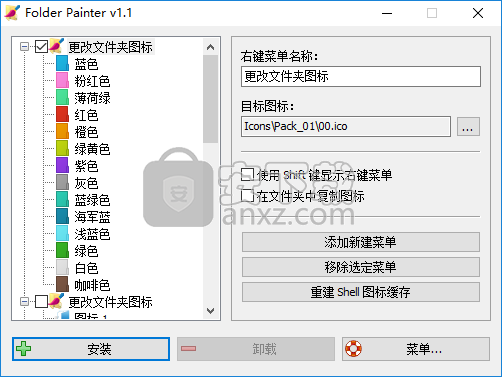
2、在列表中提供了丰富的图标包,用户可以根据需要勾选图标包。

3、在图标包下可以预览图标名称与图片文件。
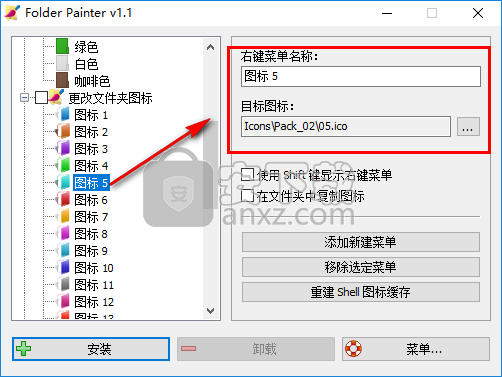
4、支持使用Shift键显示右键菜单、在文件夹中复制图标等操作。
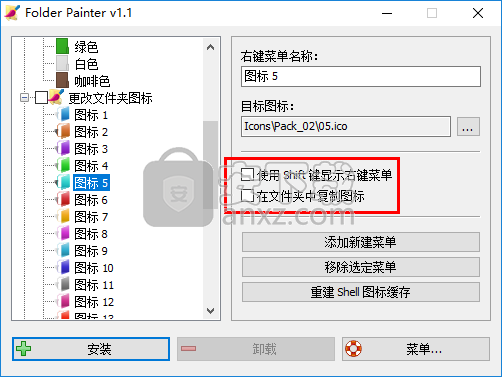
5、点击【添加新建菜单】按钮即可快速进行新建图标包。
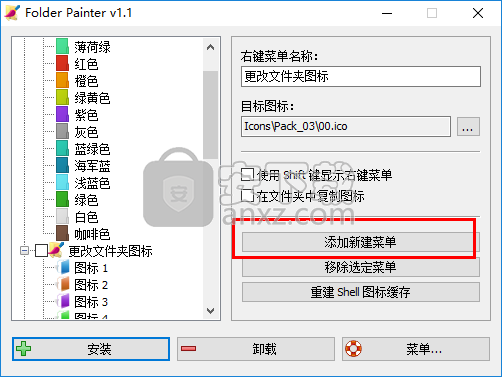
6、当用户需要为文件夹添加图标效果时,可以勾选 图标包,然后点击【安装】按钮。
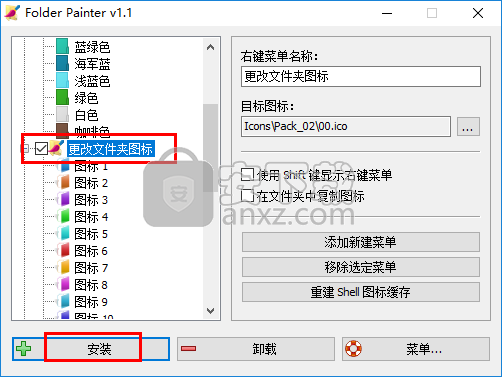
7、右击文件夹,然后点击【更改文件夹图标】,选择喜欢的颜色。
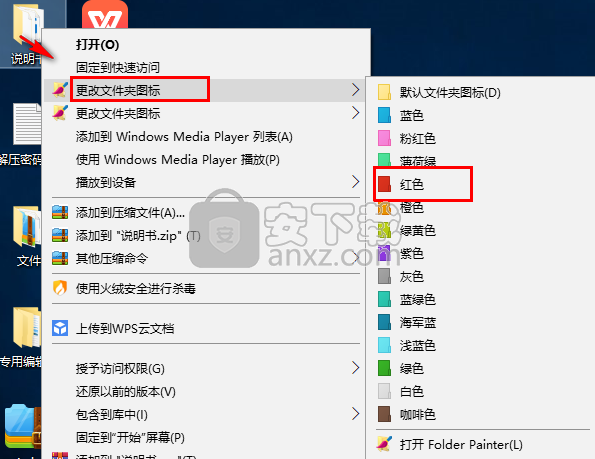
8、随即即可设置为您所需要的图标效果。
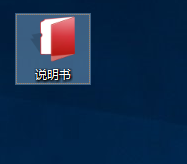
9、当不需要图标颜色或者不要图标包时,在软件中点击【卸载】即可。
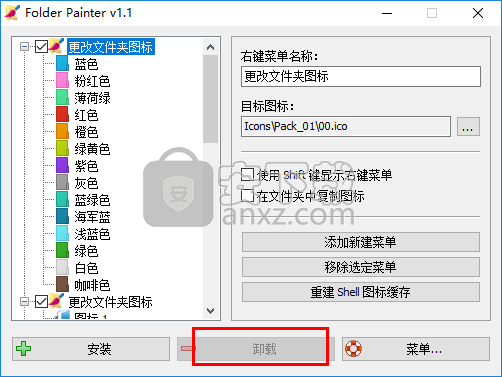
人气软件
-

ModScan(ModScan调试工具)32位和64位 4.37 MB
/简体中文 -

华硕Armoury Crate系统控制软件 1.31 MB
/简体中文 -

logviewer pro(日志文件分析工具) 0.64 MB
/简体中文 -

非华为电脑PCManager管理器 84.0 MB
/简体中文 -

Kingston Format Utility(金士顿u盘修复工具) 7.25 MB
/简体中文 -

key Product Key Explorer(密钥查看器) 7.27 MB
/简体中文 -

Windows 10 数字永久激活工具 2.80 MB
/简体中文 -

MSI Dragon Center(龙盾控制中心) 156.0 MB
/简体中文 -

virtual audio cable(虚拟声卡) 1.57 MB
/简体中文 -

Macs Fan Control(电脑风扇控制软件) 8.54 MB
/简体中文


 2345软件管家 7.9.0.4592
2345软件管家 7.9.0.4592  360安全卫士 v13.0.0.2175
360安全卫士 v13.0.0.2175 






